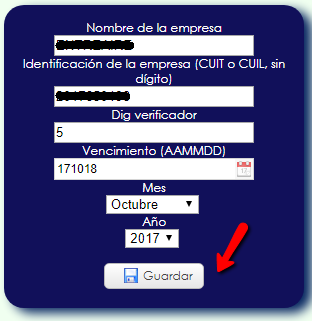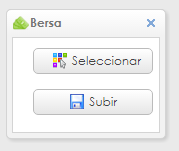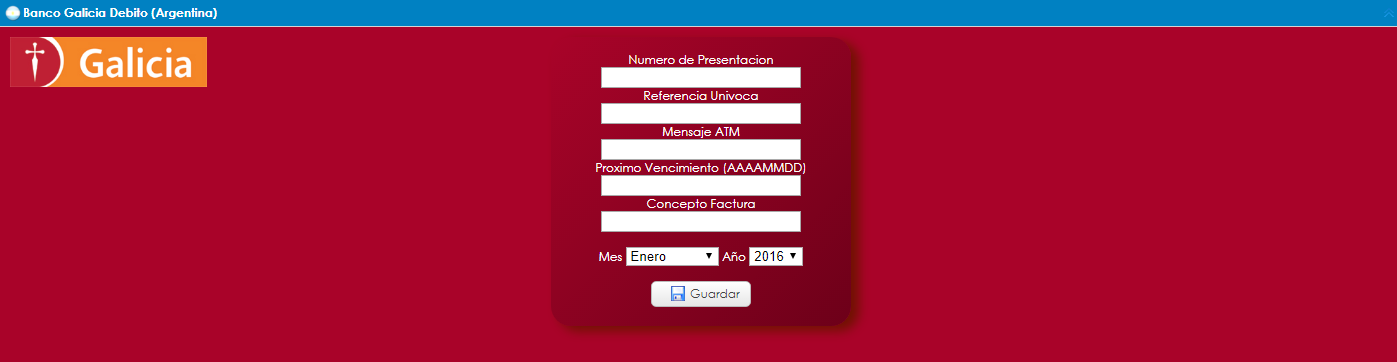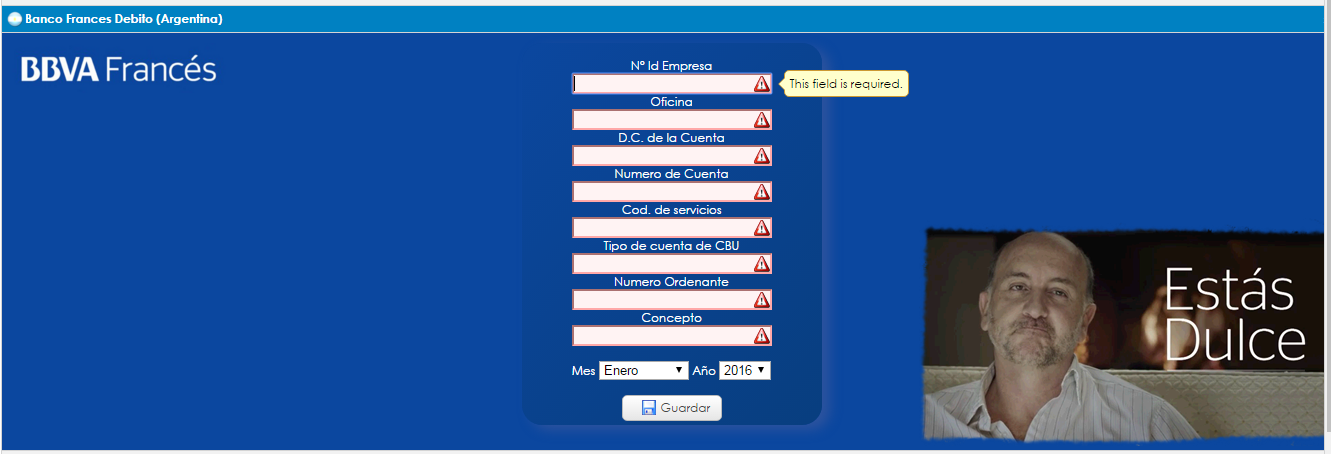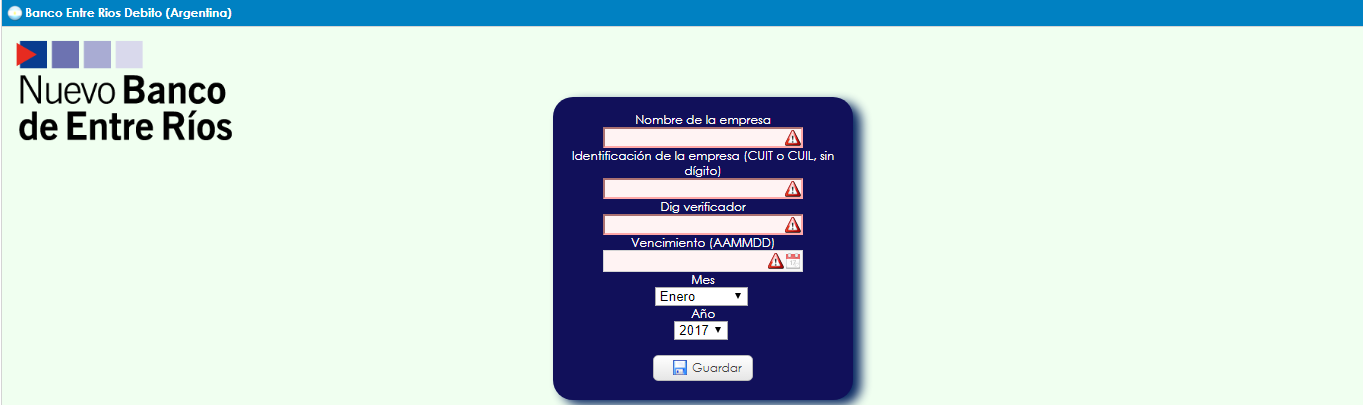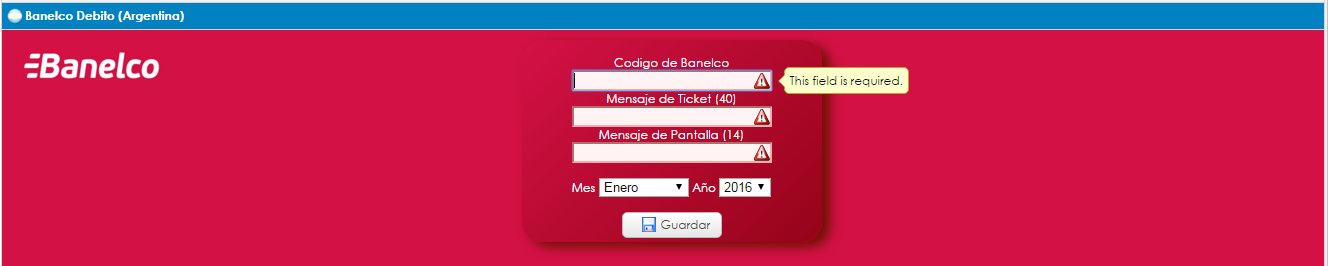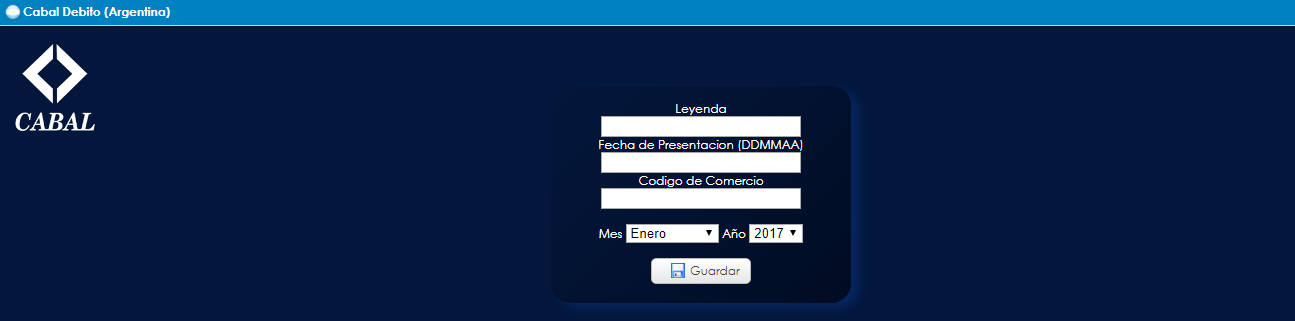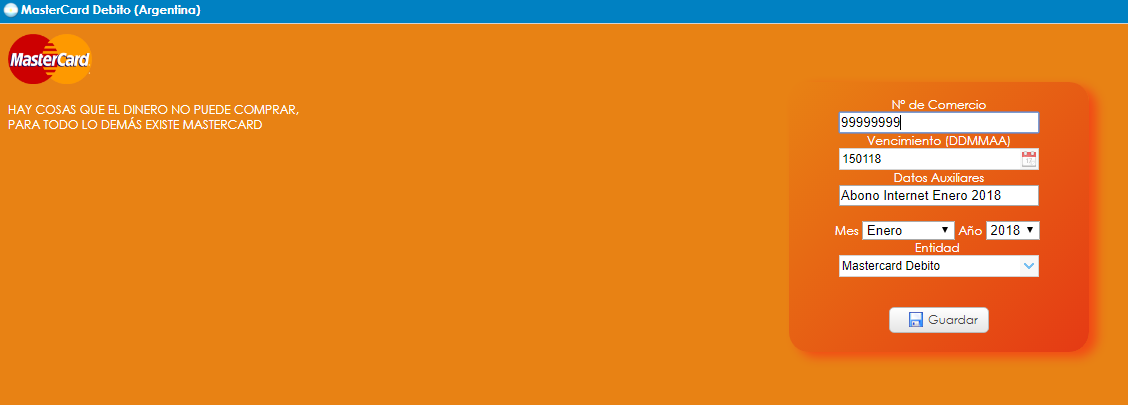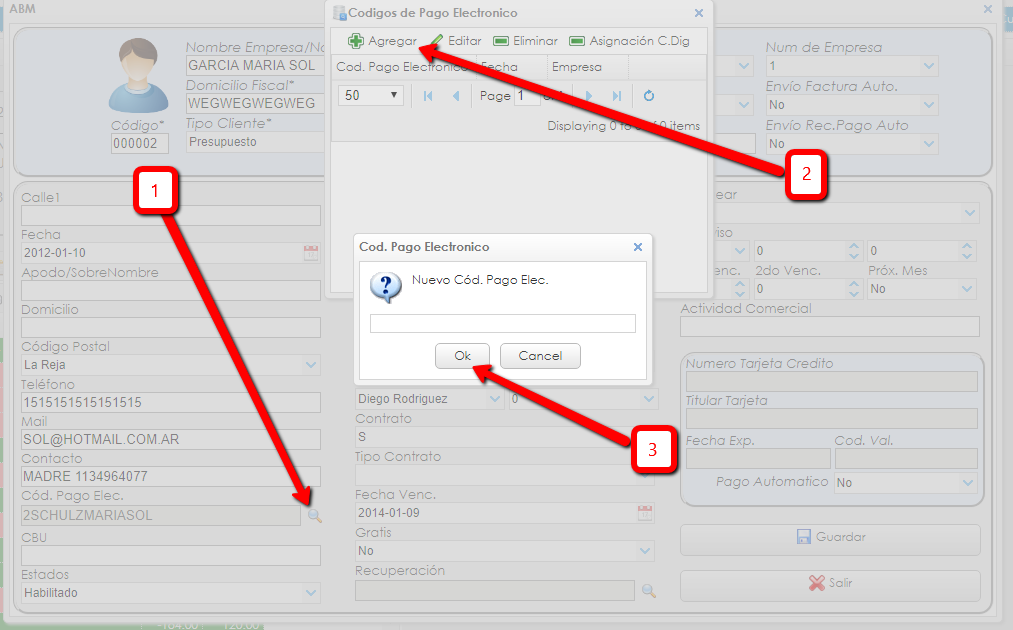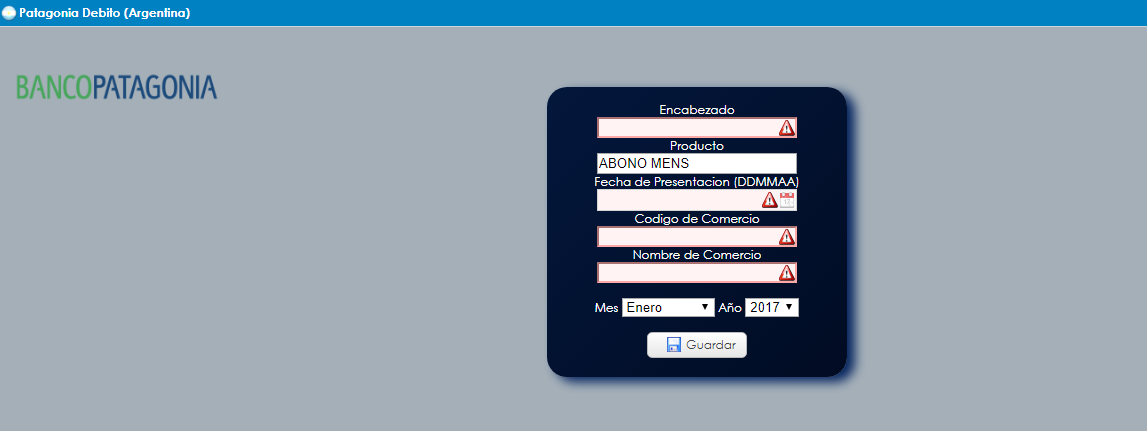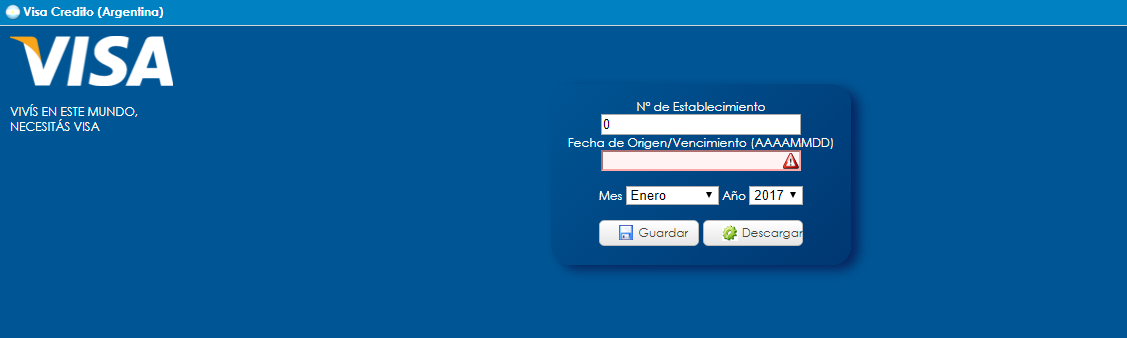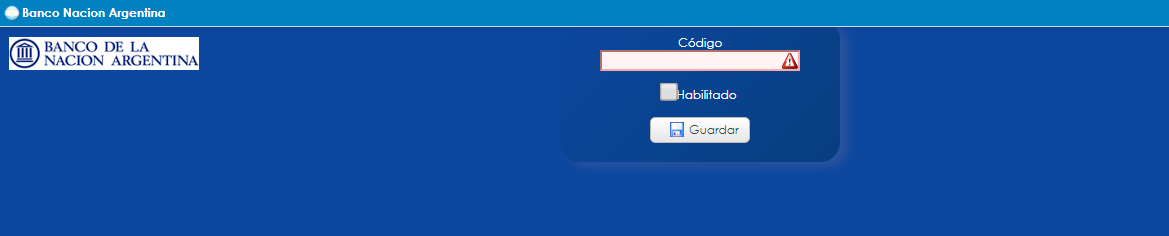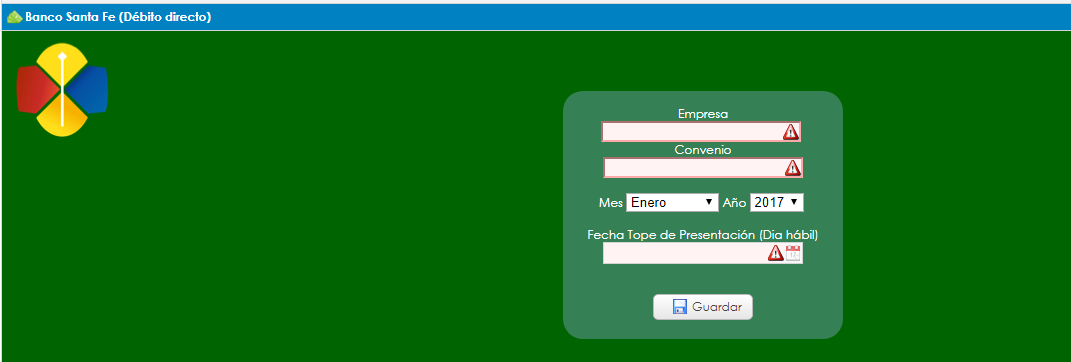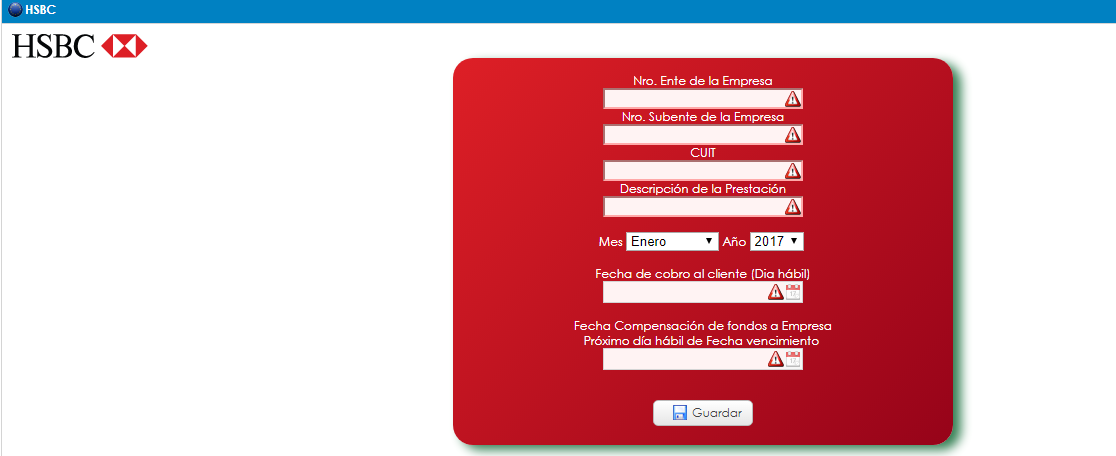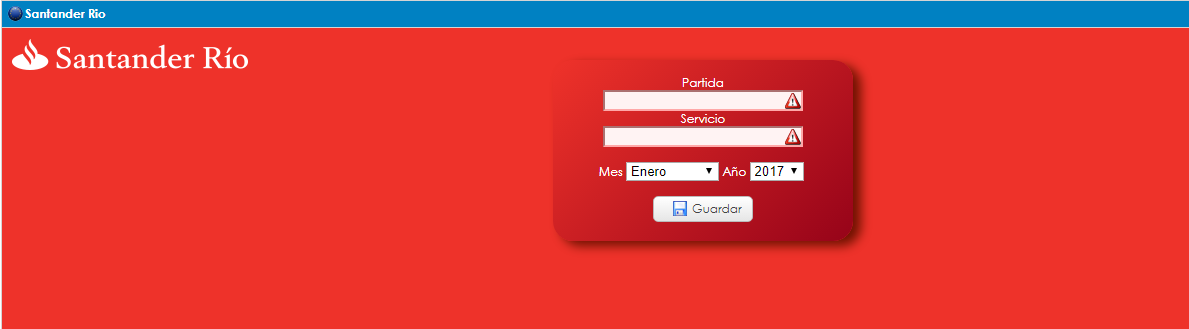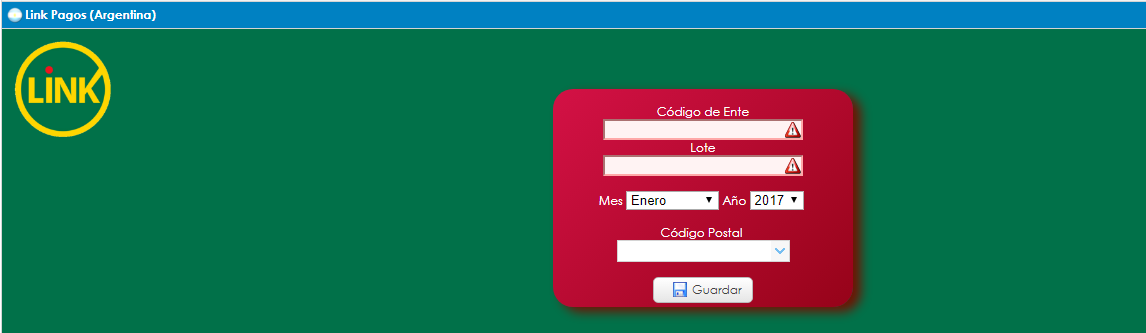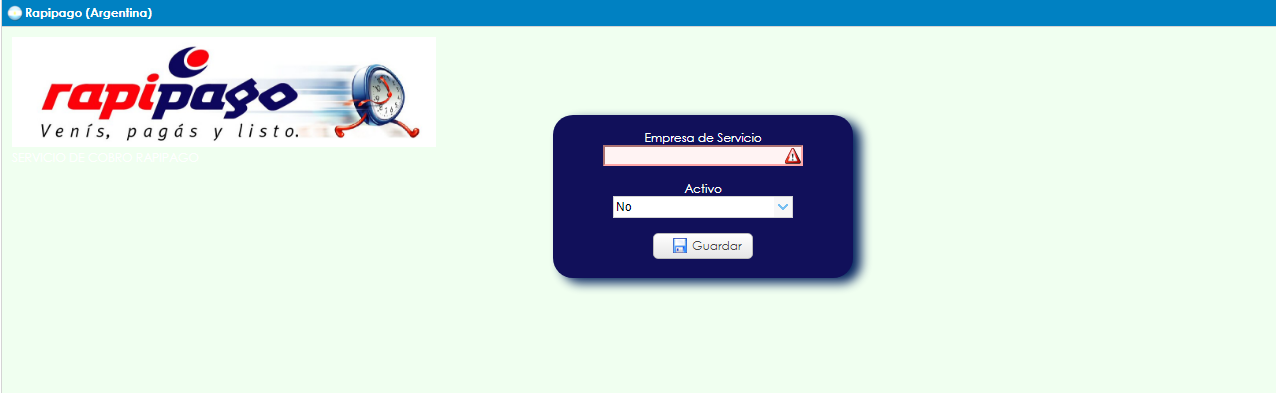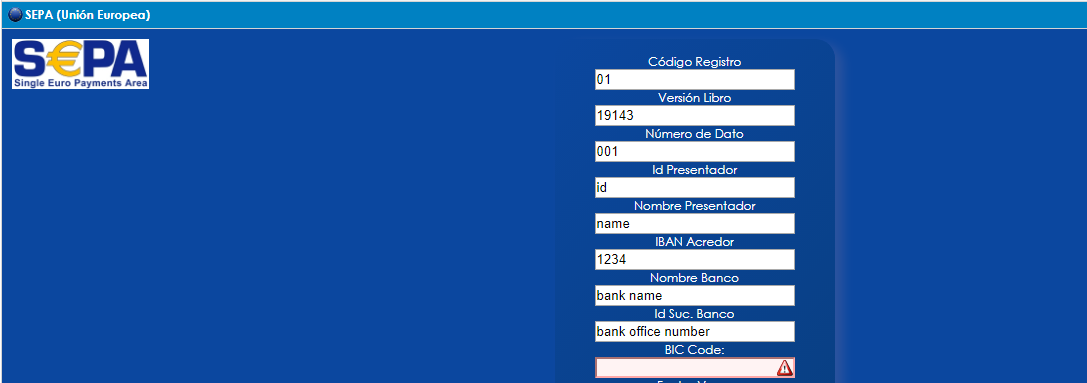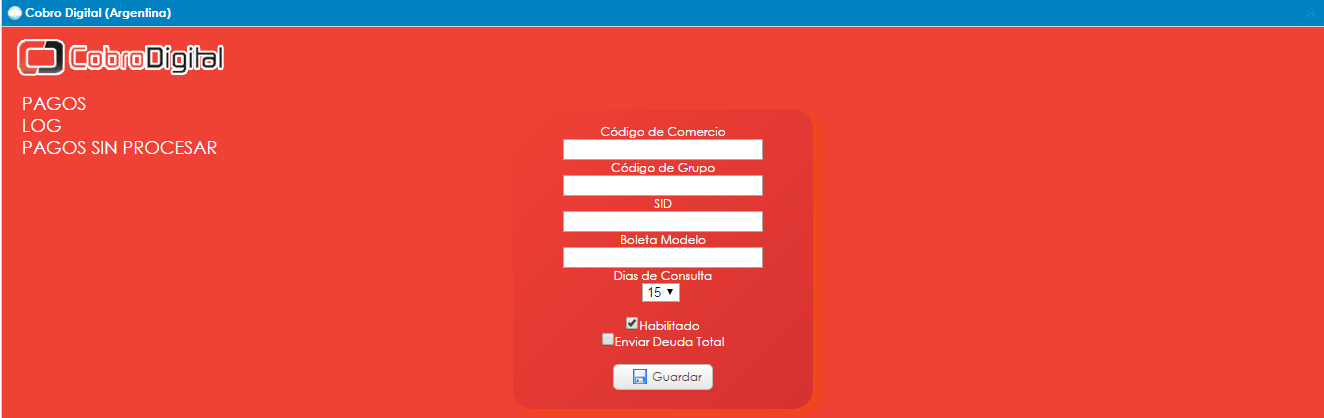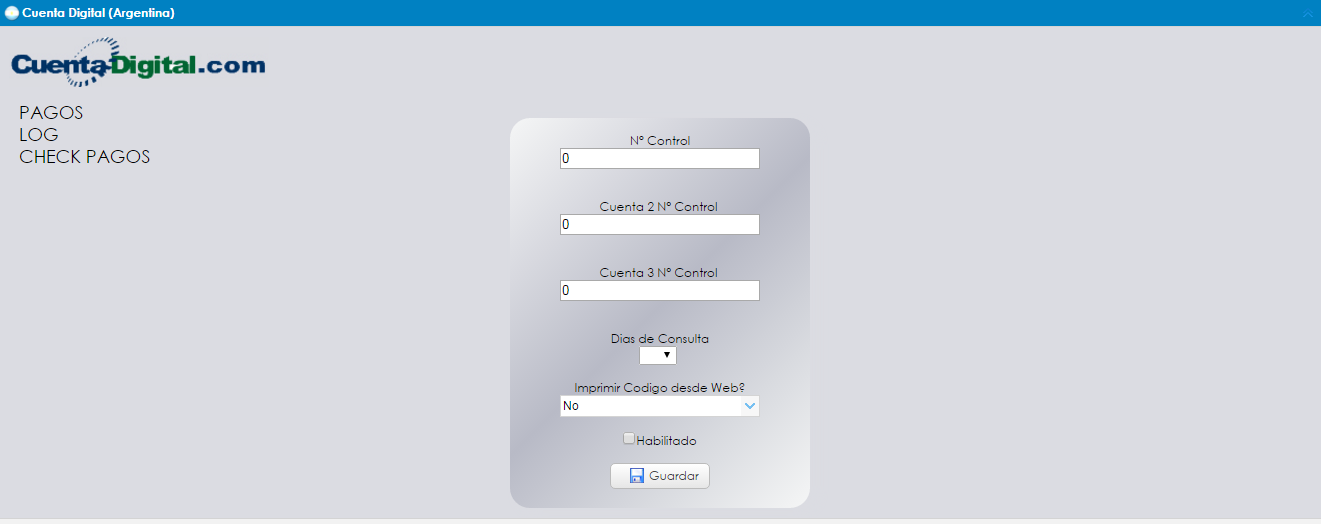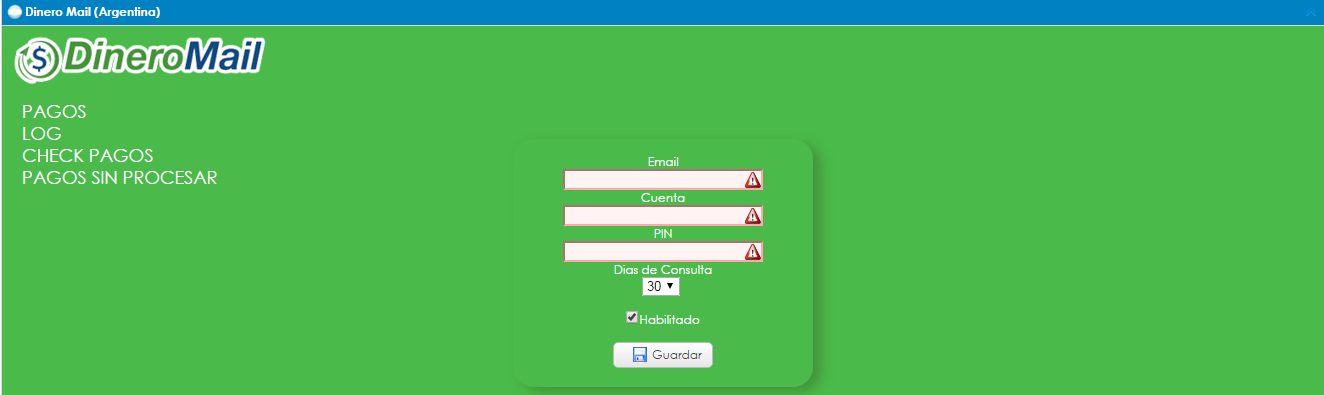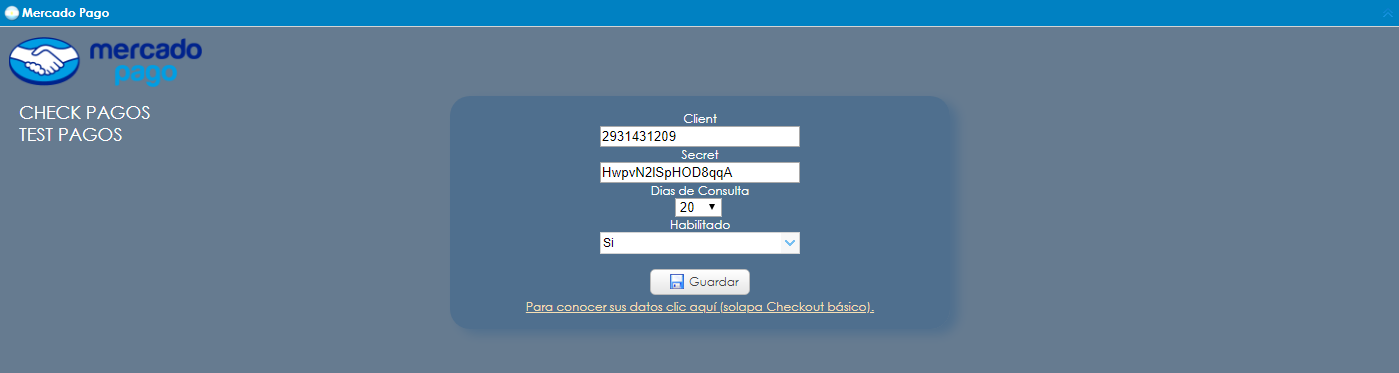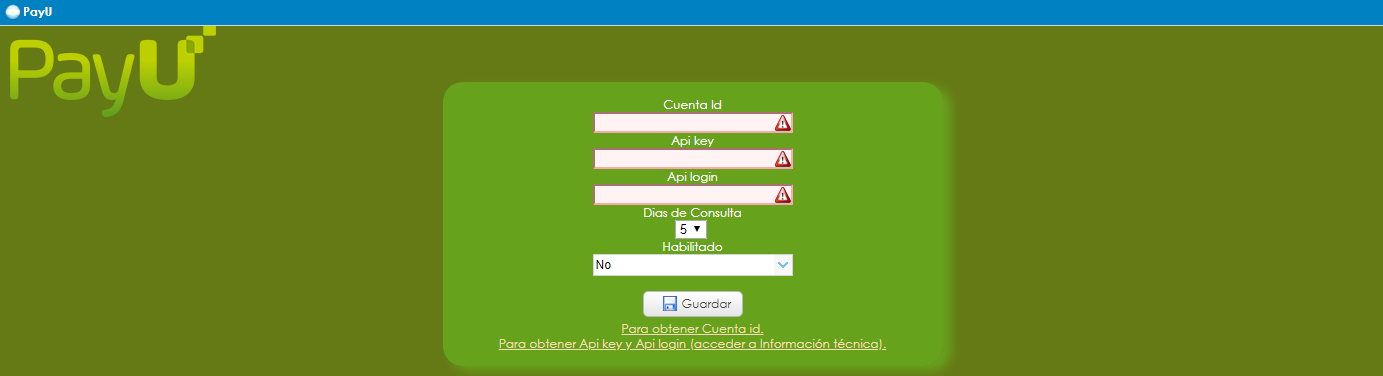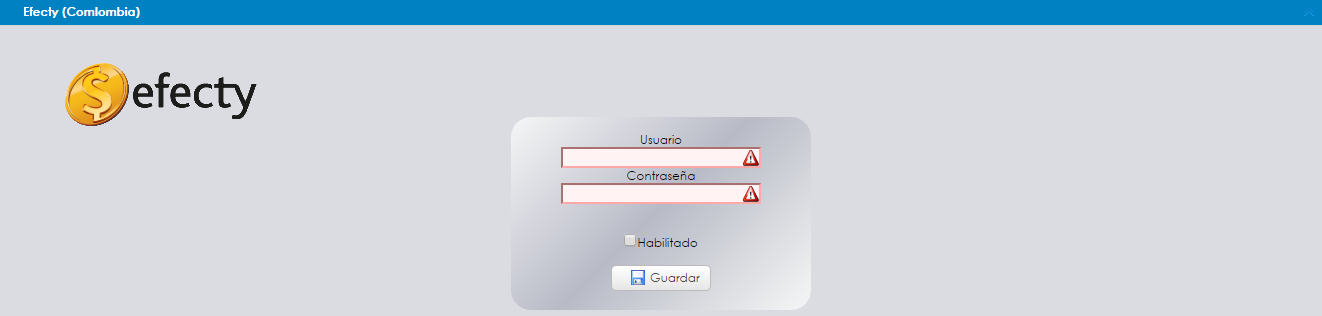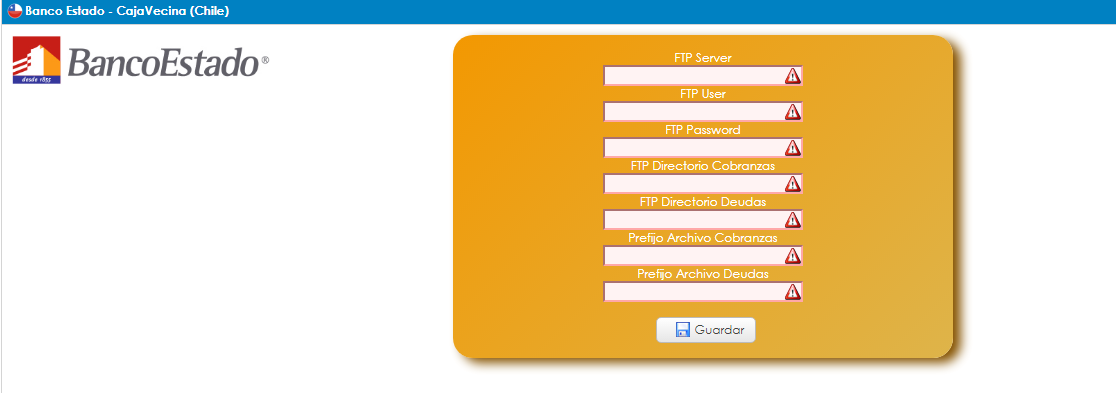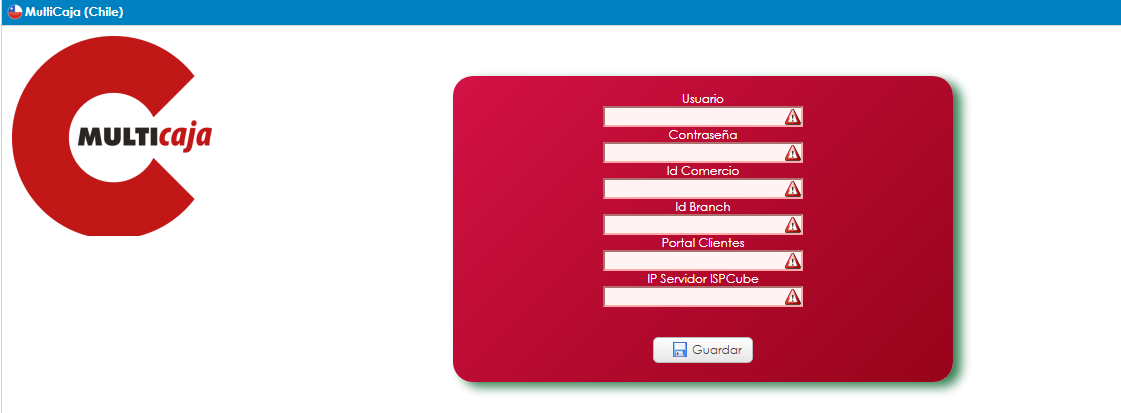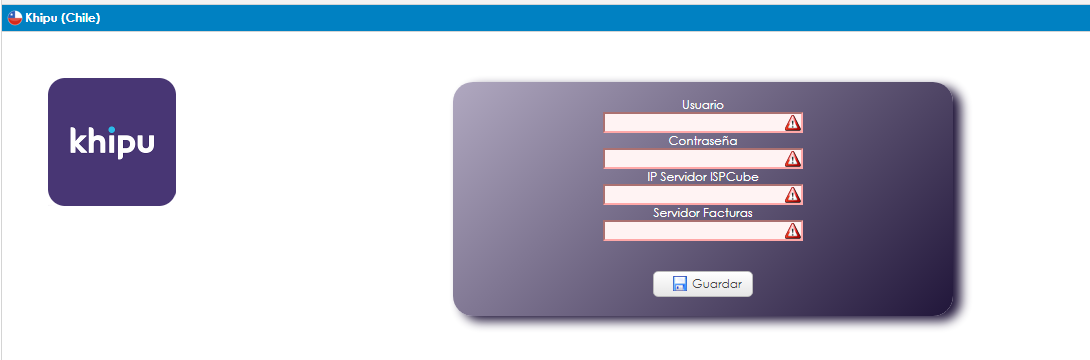ISPCube cuenta con un módulo de Pagos Automáticos en donde podrá exportar archivos para el envió de deudas a diferentes entidades, chequear pagos en empresas de cobranza extra-bancario, etc para acceder al modulo : Varios > Pagos Automáticos.
Al ingresar nos encontraremos con la siguiente ventana:
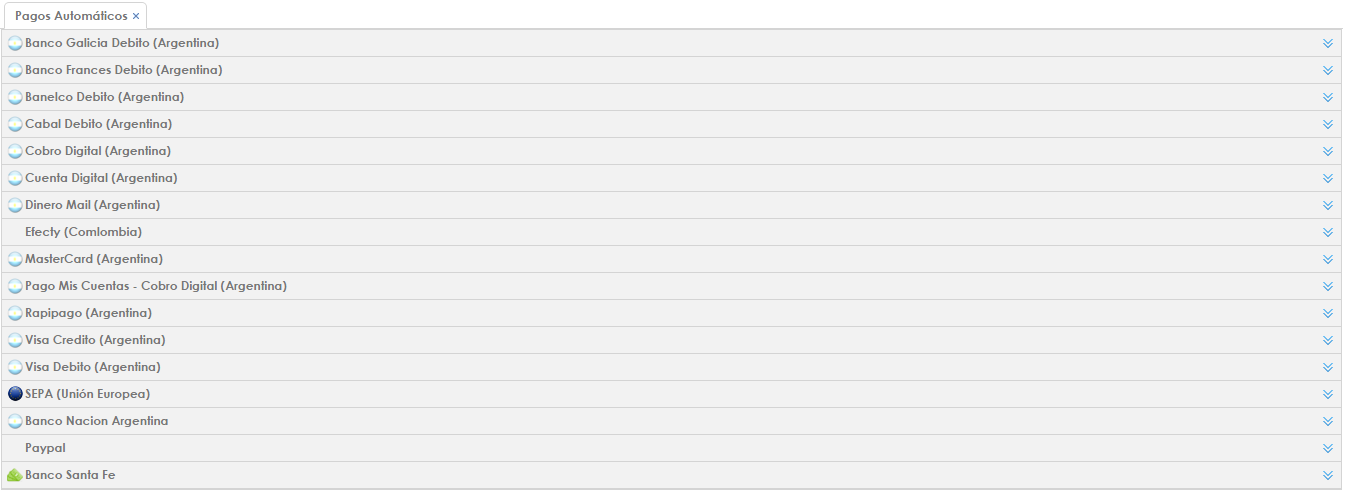
Al hacer clic sobre alguna de estas pestañas desplegara la ventana correspondiente. Cada medio de pago es diferente y, como tal, cada uno contiene una serie de campos necesarios para lograr su integración. Podrá observar una breve descripción aquí abajo con citas a las guías especificas de cada medio.
Indice:
Argentina:
– Cobro Digital (Argentina)
– Cuenta Digital (Argentina)
– Dinero Mail (Argentina)
– Mercado Pago (Argentina)
– Banco Galicia Débito (Argentina)
– Banco Frances Débito (Argentina)
– Banelco Entre Rios Débito (Argentina)
– Banelco Débito (Argentina)
– Cabal Débito (Argentina)
– MasterCard Débito (Argentina)
– Banco Patagonia Débito (Argentina)
– VISA Débito/Crédito (Argentina)
– Banco Nación (Argentina)
– Banco Santa Fe (Argentina)
– Banco HSBC
– Banco Santander Rio
– Link Pagos (Argentina)
– Rapipago (Argentina)
América del Sur:
– PayU
Chile:
– Banco Estado (Chile)
– MultiCaja (Chile)
– Khipu (Chile)
Colombia:
– Efecty (Colombia)
Europa:
– SEPA (Unión Europea)
Proceso Integración Semi-automatico:
Aclaración General del Procedimiento: diremos que cada proceso presentado a continuación para las diferentes entidades bancarias / empresas recaudadoras, corresponde a una integración de tipo semi-automática. Destacamos que la misma es semi-automática ya que basándonos en documentación brindada por la entidad, se ha confeccionado un proceso que generará el archivo respetando el formato establecido por el Banco/Entidad en cuestión. De esta manera usted, mes a mes, genera el archivo y lo enviará al Banco/Entidad. El Banco/Entidad procesará sus débitos informados y devolverá una respuesta en otro archivo. Usted podrá cargar en ISPCube la respuesta enviada para que las cobranzas resultantes impacten en el sistema:
Subir archivo respuesta enviado por la entidad:
Banco Galicia Débito (Argentina)
Banco Galicia exige cumplir con un formato de archivo establecido por el propio banco para validar los Débitos enviados. Si usted desea generar el archivo con el formato correcto, es necesario que previamente ingrese los parámetros solicitados en la configuración de la entidad. Cabe aclarar que dichos parámetros son otorgados por Banco Galicia. Una vez completados los datos, al hacer clic en «Guardar», quedarían registrados en el sistema para su próxima utilización. Restaría descargar el archivo con las deudas a presentar del mes y año seleccionado, en el ejemplo de la imagen se estaría exportando Enero de 2016.
Banco Frances Débito (Argentina)
Banco Francés exige cumplir con un formato de archivo establecido por el propio banco para validar los Débitos enviados. Si usted desea generar el archivo con el formato correcto, es necesario que previamente ingrese los parámetros solicitados en la configuración de la entidad. Cabe aclarar que dichos parámetros son otorgados por Banco Frances. Una vez completados los datos, al hacer clic en «Guardar», quedarían registrados en el sistema para su próxima utilización. Restaría descargar el archivo con las deudas a presentar del mes y año seleccionado, en el ejemplo de la imagen se estaría exportando Enero de 2016.
Banelco Entre Rios Débito (Argentina):
Banco Entre Rios exige cumplir con un formato de archivo establecido por el propio banco para validar los Débitos enviados. Si usted desea generar el archivo con el formato correcto, es necesario que previamente ingrese los parámetros solicitados en la configuración de la entidad. Cabe aclarar que dichos parámetros son otorgados por Banco Entre Rios. Una vez completados los datos, al hacer clic en «Guardar», quedarían registrados en el sistema para su próxima utilización. Restaría descargar el archivo con las deudas a presentar del mes y año seleccionado, en el ejemplo de la imagen se estaría exportando Enero de 2017.
Banelco exige cumplir con un formato de archivo establecido por el propio banco para validar los Débitos enviados. Si usted desea generar el archivo con el formato correcto, es necesario que previamente ingrese los parámetros solicitados en la configuración de la entidad. Cabe aclarar que dichos parámetros son otorgados por Banelco. Una vez completados los datos, al hacer clic en «Guardar», quedarían registrados en el sistema para su próxima utilización. Restaría descargar el archivo con las deudas a presentar del mes y año seleccionado, en el ejemplo de la imagen se estaría exportando Enero de 2016.
CABAL exige cumplir con un formato de archivo establecido por la propia empresa para validar los Débitos enviados. Si usted desea generar el archivo con el formato correcto, es necesario que previamente ingrese los parámetros solicitados en la configuración de la entidad. Cabe aclarar que dichos parámetros son otorgados por CABAL. Una vez completados los datos, al hacer clic en «Guardar», quedarían registrados en el sistema para su próxima utilización. Restaría descargar el archivo con las deudas a presentar del mes y año seleccionado, en el ejemplo de la imagen se estaría exportando Enero de 2017.
MasterCard Débito (Argentina):
MasterCard exige cumplir con un formato de archivo establecido por la propia empresa para validar los Débitos enviados. Si usted desea generar el archivo con el formato correcto, es necesario que previamente ingrese los parámetros solicitados en la configuración de la entidad. No olvide indicar la entidad que en ISPCube representa a este medio de cobranza.
- Nro de Comercio es otorgado por MasterCard.
- Complete el campo Datos Auxiliares con el mensaje que quiere presentar.
- Es necesario también que la entidad que indique en este modulo (en la imagen Mastercard Débito) sea configurado como medio de pago en los clientes que pagaran a través de este método.
- En cada cliente que configuren el medio de pago Mastercard Debitos deben agregar el numero de tarjeta en el campo código electrónicos. El sistema automáticamente detectara que se trata de un numero de tarjeta Mastercard como indica la siguiente imagen:
Una vez completados los datos, al hacer clic en «Guardar», quedaran registrados en el sistema para su próxima utilización. Restaría descargar el archivo con las deudas a presentar del mes y año seleccionado, en el ejemplo de la imagen se estaría exportando Enero de 2018.
Banco Patagonia Débito (Argentina):
Banco Patagonia exige cumplir con un formato de archivo establecido por el propio banco para validar los Débitos enviados. Si usted desea generar el archivo con el formato correcto, es necesario que previamente ingrese los parámetros solicitados en la configuración de la entidad. Cabe aclarar que dichos parámetros son otorgados por Banco Patagonia. Una vez completados los datos, al hacer clic en «Guardar», quedarían registrados en el sistema para su próxima utilización. Restaría descargar el archivo con las deudas a presentar del mes y año seleccionado, en el ejemplo de la imagen se estaría exportando Enero de 2017.
VISA Débito/Crédito (Argentina):
VISA exige cumplir con un formato de archivo establecido por la propia empresa para validar los Débitos enviados. Si usted desea generar el archivo con el formato correcto, es necesario que previamente ingrese los parámetros solicitados en la configuración de la entidad. Cabe aclarar que dichos parámetros son otorgados por VISA. Una vez completados los datos, al hacer clic en «Guardar», quedarían registrados en el sistema para su próxima utilización. Restaría descargar el archivo con las deudas a presentar del mes y año seleccionado, en el ejemplo de la imagen se estaría exportando Enero de 2017.
Banco Nación exige cumplir con un formato de archivo establecido por el propio banco para validar los Débitos enviados. Si usted desea generar el archivo con el formato correcto, es necesario que previamente ingrese los parámetros solicitados en la configuración de la entidad. Cabe aclarar que dichos parámetros son otorgados por Banco Patagonia. Una vez completados los datos, al hacer clic en «Guardar», quedarían registrados en el sistema para su próxima utilización. Restaría descargar el archivo con las deudas a presentar.
Banco Santa Fe exige cumplir con un formato de archivo establecido por el propio banco para validar los Débitos enviados. Si usted desea generar el archivo con el formato correcto, es necesario que previamente ingrese los parámetros solicitados en la configuración de la entidad. Cabe aclarar que dichos parámetros son otorgados por Banco Santa Fe. Una vez completados los datos, al hacer clic en «Guardar», quedarían registrados en el sistema para su próxima utilización. Restaría descargar el archivo con las deudas a presentar del mes y año seleccionado, en el ejemplo de la imagen se estaría exportando Enero de 2017.
HSBC exige cumplir con un formato de archivo establecido por el propio banco para validar los Débitos enviados. Si usted desea generar el archivo con el formato correcto, es necesario que previamente ingrese los parámetros solicitados en la configuración de la entidad. Cabe aclarar que dichos parámetros son otorgados por Banco HSBC. Una vez completados los datos, al hacer clic en «Guardar», quedarían registrados en el sistema para su próxima utilización. Restaría descargar el archivo con las deudas a presentar del mes y año seleccionado, en el ejemplo de la imagen se estaría exportando Enero de 2017.
Banco Santander Rio exige cumplir con un formato de archivo establecido por el propio banco para validar los Débitos enviados. Si usted desea generar el archivo con el formato correcto, es necesario que previamente ingrese los parámetros solicitados en la configuración de la entidad. Cabe aclarar que dichos parámetros son otorgados por Banco Santander Rio. Una vez completados los datos, al hacer clic en «Guardar», quedarían registrados en el sistema para su próxima utilización. Restaría descargar el archivo con las deudas a presentar del mes y año seleccionado, en el ejemplo de la imagen se estaría exportando Enero de 2017.
LINK Pagos exige cumplir con un formato de archivo establecido por la propia empresa para validar las Cobranzas enviadas. Si usted desea generar el archivo con el formato correcto, es necesario que ingrese los parámetros solicitados a la configuración de la entidad. Cabe aclarar que dichos parámetros son otorgados por LINK. Una vez completados los datos, al hacer clic en «Guardar», quedarían registrados en el sistema para su próxima utilización. Restaría descargar el archivo con las deudas a presentar del mes y año seleccionado, en el ejemplo de la imagen se estaría exportando Enero de 2017.
Clic <aqui> para acceder a la guía detallada.
Rapipago exige cumplir con un formato de archivo establecido por la propia empresa para validar las Cobranzas enviadas. Si usted desea generar el archivo con el formato correcto, es necesario que ingrese los parámetros solicitados a la configuración de la entidad. Cabe aclarar que dichos parámetros serán otorgados por Rapipago. Una vez completados los datos, al hacer clic en «Guardar», quedarían registrados en el sistema para su próxima utilización. Restaría generar el archivo con las deudas a presentar.
ISPCube le permite generar formatos de adeudos bancarios adaptados a SEPA (txt, XML). Debe introducir los parámetros solicitados en la configuración y posteriormente realizar el proceso de conversión seleccionando el lote de facturas mensuales. Tras realizar la conversión, el proceso no solo imputará de forma automática las cobranzas sobre la cuenta corriente de cada clientes sino que también, descargará el archivo resultante para que usted lo envíe a su entidad Bancaria.
Proceso Integración Automatica:
Aclaración General del Procedimiento: diremos que cada proceso presentado a continuación, para las diferentes entidades bancarias / empresas recaudadoras, corresponde a una integración de tipo automática. La principal diferencia con el proceso semi-automático es que se puede establecer consultas periódicas a cada entidad (mediante Web Service, API, etc). Por cada consulta al servicio, el proceso obtiene las cobranzas realizadas en el periodo consultado e impacta automáticamente los pagos a ISPCube:
Cobro Digital exige algunos datos para procesar las deudas/cobranzas de sus clientes mediante consultas a su Web Service. Dichos campos pueden ser cargados en el Sistema para su futura utilización. Los valores a cargar son otorgados por Cobro Digital. Una vez completado los datos y al hacer clic en «Guardar» los campos ya quedarían registrados en el sistema para su próxima utilización.
- Código de Comercio: este dato debe ser solicitado a Cobro Digital.
- Código de Grupo: este dato debe ser solicitado a Cobro Digital.
- SID: este dato debe ser solicitado a Cobro Digital.
- Boleta Modelo: este dato debe ser solicitado a Cobro Digital.
- Días de consulta: cada día el sistema consulta a Cobro Digital los pagos que se hayan efectuado. Los días a revisar incluyendo el día actual son cargados en este campo.
- Habilitado: debe tildar esta opción de forma obligatoria para que se imprima el código de barras en la factura y poder utilizar todos los servicios de Cobro Digital.
- Enviar Deuda Total: usted decide si desea enviar la deuda total del cliente o de la factura utilizando el proceso de PMC. Si tilda esta opción se enviara la deuda total. (mas info.)
- Pagos: al hacer clic en esta opción nos abrirá en un nuevo tab con todos los pagos de Cobro Digital.
- Log: con esta opción podremos ver un registro de como fue el sistema recolectando las cobranzas y asignándolas a cada cliente.
- Pagos Sin Procesar: con esta función podremos ver los pagos que no han podido ser asignados a ningún cliente. Esto es porque el código que envía Cobro Digital no le pertenece a ningún cliente del sistema o a ninguna factura. Podremos corroborar que sucedió accediendo al Log. (clic aquí para ir a la Guía de Pagos sin procesar)
Cuenta Digital exige algunos datos para procesar las deudas de sus clientes. Dichos campos pueden ser cargados en el Sistema para su futura utilización. Los valores a cargar son otorgados por Cuenta Digital. Una vez completado los datos y al hacer clic en «Guardar» los campos ya quedarían registrados en el sistema para su próxima utilización. Usted podrá cargar hasta 3 cuentas de Cuenta Digital.
- Imprimir Código desde Web: significa que usted deberá cargar las imágenes de los códigos de barra.
- Pagos: al hacer clic en esta opción nos abrirá en un nuevo tab con todos los pagos de Cuenta Digital.
- Log: con esta opción podremos ver un registro de como fue el sistema recolectando las cobranzas y asignándolas a cada cliente.
- Pagos Sin Procesar: con esta función podremos ver los pagos que no han podido ser asignados a ningún cliente. Podremos corroborar que sucedió accediendo al Log. (clic aquí para ir a la Guía de Pagos sin procesar)
Clic <aqui> para acceder a la guía detallada.
Dinero Mail/PayU exige algunos datos para procesar las cobranzas para sus clientes. Dichos campos pueden ser cargados en el Sistema para su futura utilización. Los valores a cargar son otorgados por Dinero Mail. Una vez completado los datos y al hacer clic en «Guardar» los campos ya quedarían registrados en el sistema para su próxima utilización.
- Email: correo electrónico con el cual se logea en Dinero Mail.
- Cuenta: cuenta de Dinero Mail.
- Pin: numero de pin otorgado por Dinero Mail.
- Dias de consulta: cantidad de dias hacia atras a partir de hoy en los que el sistema verificara cobranzas.
- Habilitado: si utiliza Dinero Mail tilde esta opción.
- Pagos: esta opción permite ver los pagos procesados por el sistema al día de hoy.
- Log: con esta opción podremos ver un registro de como fue el sistema recolectando las cobranzas y asignándolas a cada cliente.
- Check Pagos: permite chequear pagos de forma manual, aunque el sistema lo haga de forma automática.
- Pagos Sin Procesar: con esta función podremos ver los pagos que no han podido ser asignados a ningún cliente. Podremos corroborar que sucedió accediendo al Log. (clic aquí para ir a la Guía de Pagos sin procesar)
Mercado Pago exige algunos datos para procesar las deudas de sus clientes. Dichos campos pueden ser cargados en el Sistema para su futura utilización. Una vez completado los datos y al hacer clic en «Guardar» los campos ya quedarían registrados en el sistema para su próxima utilización.
Clic <aqui> para acceder a la guía detallada.
PayU exige una serie de valores para lograr procesar las cobranzas de sus clientes. Dichos campos pueden ser cargados en el Sistema para su futura utilización. Una vez completado los datos y al hacer clic en «Guardar» los campos ya quedarían registrados en el sistema para su próxima utilización.
- Cuenta ID: este parámetro puede obtenerlo presionando clic en «Para obtener Cuenta Id».
- Api Key: este parámetro puede obtenerlo presionando clic en «Para obtener Api key y Api login».
- Api Login: este parámetro puede obtenerlo presionando clic en «Para obtener Api key y Api login».
- Días de consulta: cantidad de dias hacia atras a partir de hoy en los que el sistema verificara cobranzas.
- Habilitado: habilita o deshabilita la utilización del medio de pago.
ISPCube también tiene conexión con el sistema de cobranzas Efecty de Colombia. Solo debe cargar los datos solicitados y tildar la opción de «Habilitado».
Banco Estado permite registrar y consultar sus débitos efectuados. Si usted desea integrar su sistema al servicio de dicha entidad, es necesario que previamente ingrese los parámetros solicitados en la configuración. Cabe aclarar que dichos parámetros son otorgados por Banco Estado. Una vez completados los datos, al hacer clic en «Guardar», quedarán registrados en el sistema para su próxima utilización. Posteriormente se agendará una consulta periódica que consultará de forma automática nuevas cobranzas e impactará las mismas en ISPCube.
MultiCaja permite registrar y consultar sus débitos efectuados. Si usted desea integrar su sistema al servicio de dicha entidad, es necesario que previamente ingrese los parámetros solicitados en la configuración. Cabe aclarar que dichos parámetros son otorgados por MultiCaja. Una vez completados los datos, al hacer clic en «Guardar», quedarán registrados para su próxima utilización. Posteriormente se agendará una consulta periódica que consultará de forma automática nuevas cobranzas e impactará las mismas en ISPCub
Khipu permite registrar y consultar sus débitos efectuados. Si usted desea integrar su sistema al servicio de dicha entidad, es necesario que previamente ingrese los parámetros solicitados en la configuración. Cabe aclarar que dichos parámetros son otorgados por Khipu. Una vez completados los datos, al hacer clic en «Guardar», quedarán registrados para su próxima utilización. Posteriormente se agendará una consulta periódica que consultará de forma automática nuevas cobranzas e impactará las mismas en ISPCube.